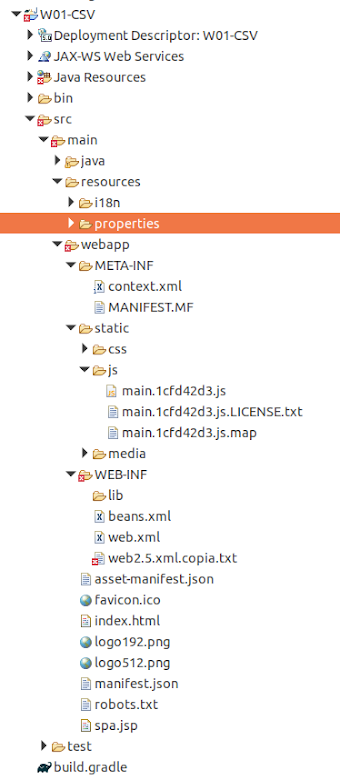6. Aplicacion java (III). Servlets, Observaciones
1. Servlet La clase es src/main/java/ximodante/rest/servlets/ DownloadServletCSV .java Solo hay un servlet, su código es package ximodante . rest . servlets ; import java . io . IOException ; import java . io . InputStream ; import java . io . PrintWriter ; import java . security . cert . X509Certificate ; import java . text . SimpleDateFormat ; import java . util . Date ; import java . util . Enumeration ; import java . util . logging . Level ; import org . apache . commons . io . IOUtils ; import jakarta . servlet . ServletException ; import jakarta . servlet . ServletOutputStream ; import jakarta . servlet . annotation . WebServlet ; import jakarta . servlet . http . HttpServlet ; import jakarta . servlet . http . HttpServletRequest ; import jakarta . servlet . http . HttpServletResponse ; import jakarta . servlet . http . HttpSession ; import ximodante . rest . services . CSVService ; import ximodante . rest . services . LoggingService ...